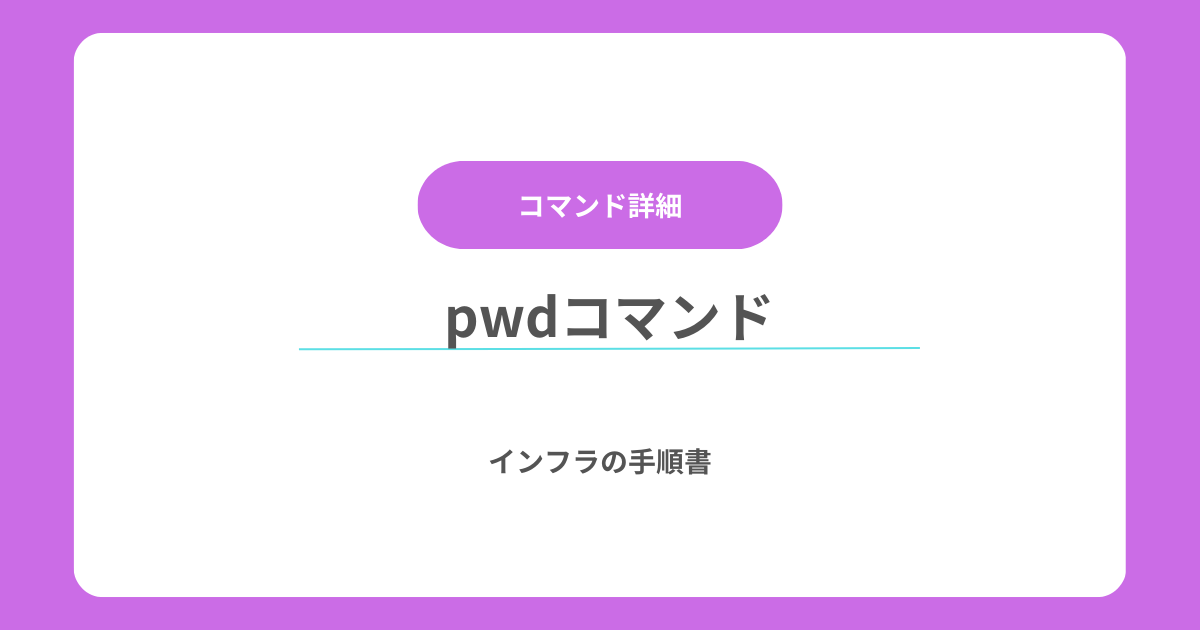目次
Linuxのpwdコマンドについて
pwdコマンドは、現在の作業ディレクトリのパスを表示するために使用されます。
Linux環境では、コマンドライン上で作業する際に、
自分がどのディレクトリにいるのか確認するために頻繁に利用されます。
今回は、pwdコマンドの基本的な使い方と、役立つオプションについて詳しく解説します。
pwdコマンドの基本構文
pwd [オプション]pwdは、引数なしで現在の作業ディレクトリの絶対パスを表示しますが、
いくつかのオプションを指定することで動作を調整することも可能です。
あわせて読みたい

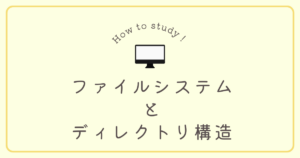
ファイルシステムとディレクトリ構造(絶対パスと相対パス)
ファイルシステムとは? ファイルシステムとは、データを効率的に管理・保存するための仕組みです。Linuxでは、すべてのデータやプログラムがファイルとして扱われ、こ…
主なオプションとその使い方
| オプション | 説明 |
|---|---|
-L | シンボリックリンクを解決せずに、論理的なカレントディレクトリを表示します(デフォルト) |
-P | シンボリックリンクを解決し、物理的なカレントディレクトリを表示します |
実行例と出力例
基本的な使い方
デフォルトで、現在のディレクトリの絶対パスを表示します。
$ pwd
/home/user表示結果:/home/user
上記の例では、ユーザーuserがホームディレクトリにいることが確認できます。
-Lオプション
-Lオプションを使用すると、論理パス(シンボリックリンク)を解決せずに表示します。
これは通常、pwdコマンドのデフォルト動作です。
$ pwd -L
/home/user表示結果:/home/user
あわせて読みたい

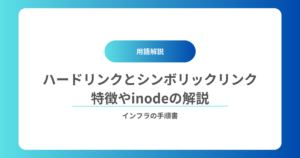
ハードリンクとシンボリックリンクの違い
Linuxではファイルの参照方法として「ハードリンク」と「シンボリックリンク」が存在します。これらはファイルシステムの管理に密接に関わる概念で、用途や動作が異なり…
-Pオプション
-Pオプションは、シンボリックリンクを物理パスに解決して表示します。
シンボリックリンクでリダイレクトされたディレクトリ構造で作業している場合に便利です。
使用例:
例えば、/home/userが/mnt/data/userにリンクされている場合、以下のように動作します。
$ pwd -P
/mnt/data/user表示結果:/mnt/data/user
このように、実際の物理的なディレクトリパスが表示されます。
業務での活用シナリオ
- スクリプト作成時のパス確認: スクリプト内で
pwdを使用して、現在のディレクトリパスを取得し、ログファイルの出力先や設定ファイルのパスを動的に指定することができます。 - シンボリックリンクの確認: シンボリックリンク経由でアクセスしたディレクトリの物理パスを確認したい場合、
pwd -Pオプションが有効です。